בחר את התצוגה המתאימה כדי לראות מידע אודות מייצגי פעילויות בתרשים גנט, בלוח שנה, בציר זמן או בטבלאות ה דומות לגיליון אלקטרוני.
עצת ניהול פרוייקטים אם הקצית משאבים לפעילויות בלוח הזמנים של הפרוייקט, הכר את תצוגת לוח Planner הצוות. באפשרותך להקצות לפעילויות שונות, לראות מי נמצא בהקצאת יתר ולמספר פעילויות ניהול פרוייקטים אחרות - כל זאת בתצוגה אחת!
-
לחץ על הכרטיסיה View.
-
בקבוצה תצוגות פעילות או בקבוצה תצוגות משאבים , לחץ על התצוגה שבה ברצונך להשתמש.

-
אם אינך רואה את התצוגה הרצויה, בקבוצה תצוגות פעילות , לחץ עלתרשים גנט ולאחר מכן לחץ על תצוגות נוספות. בתיבת הדו-שיח תצוגות נוספות, לחץ על התצוגה שבה ברצונך להשתמש ברשימה תצוגות ולאחר מכן לחץ על החל.
לאחר שתתחיל לעבוד עם Project, אם לא יעבור זמן רב לפני שתתחיל לחשוב כיצד להתאים אישית תצוגה במהירות וביעילות.
-
עבור לתצוגה שבה ברצונך להתחיל.
-
לחץ על הכרטיסיה תבנית.
-
בחר את אפשרויות העיצוב שבהן ברצונך להשתמש.
לדוגמה, בחר סגנון עבור הטקסט בצד הימני של התצוגה על-ידי לחיצה על סגנונות טקסט. באפשרותך לשנות את הסגנון של כל סוג טקסט, כולל פעילויות קריטיות, פעילויות אבני דרך, פעילויות שהשתנו, טקסט בסרגלים וכן הלאה.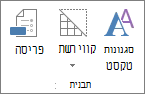

זה נעשה קצת מסובך בשלב זה. לא כל התצוגות כוללות את אותן אפשרויות עיצוב. לדוגמה, אם תרשים גנט מוצג כעת, תראה רשימה של סגנונות עבור תרשים גנט בלבד בכרטיסיה עיצוב, אך לא תראה סגנונות אלה עבור התצוגות האחרות. -
לחץ על סגנונות טקסט כדי להחיל סגנון על טקסט ספציפי בתצוגה. קרא עוד אודות החלת סגנון על טקסט בתצוגה.
העתקת שינויים לתצוגה לשימוש בפרוייקטים עתידיים
השתמש בסדרן כדי להעתיק תצוגה שהשתנתה לפרוייקטים אחרים או תבנית כללית עבור כל הפרוייקטים העתידיים.
לחץ על קובץ > מידע >הסדרן. קבל מידע נוסף על אופן השימוש בסדרן.










